Как продлить срок службы батареи ноутбука?
Всем привет! Сегодня мы поговорим о том, как РЕАЛЬНО УВЕЛИЧИТЬ СРОК СЛУЖБЫ АККУМУЛЯТОРА вашего ноутбука. Неважно какой у вас производитель: ASUS, Samsung, Lenovo, Acer, а может быть и Dell — моя инструкция поможет каждому, но вначале будет блок с теорией и некоторыми пояснениями, а с середины и далее до самого конца материала — описаны действия необходимые для достижения, заявленного в заголовке темы. Если теория вам не интересна, то смело проматывайте статью до середины. Также рекомендую добавить данный материал в избранное — здесь собрана очень полезная информация, которая рано или поздно вам пригодится ⭐
Обложка выпуска. Тема, на мой взгляд, очень серьезная и достойная обсуждения.
Вы наверняка обращали внимание на то, что с вашим ноутбуком иногда происходят «странные» вещи — заряд аккумулятора стабильно держится на 98% и не хочет подниматься до желаемых ста. У кого-то «потолок» зарядки составляет 79% — у других 59. Почему? Крупные производители ноутбуков используют фирменный софт, который ограничивает номинальные заряд батареи вашего ноутбука.
Диагностика и ремонт ноутбука ASUS N56V. Необходимые условия старта материнской платы.
Почему так происходит?
- Обычно срок службы батареи составляет 300 циклов зарядки (иногда эта цифра равна 500, все зависит от производителя ноутбука), после преодоления этой отметки, максимальная емкость начинает понижаться и доходит до 80% (на индикации заряда ноутбука по-прежнему будет красоваться цифра 100%, но фактически это будет «всего лишь» 80% от прежней емкости)
- Иными словами батарея аккумулятора рассчитана на год эксплуатации, но так как многие из нас используют ноутбуки дома и чуть реже вне его стен — из этого следует, что жизненный срок аккумулятора должен быть значительно выше (ведь выполнить все 300 циклов зарядки в домашних условиях маловероятно)
- ЭТО НЕ ТАК! Дома ваш ноутбук заряжается до 100% ( чаще всего, особенно , если вы купили компьютер без ОС и решили провести ее установку самостоятельно, может быть вы переустанавливали Windows и т.п.) и в целом в этом нет ничего страшного — ведь при достижении максимального заряда, контроллер батареи переключит ноутбук в режим работы от сети. Проще говоря, компьютер будет питаться электроэнергией от розетки, минуя батарею. Но как тогда получается, что аккумулятор не теряет свой заряд? Почему, например, если компьютер несколько месяцев питается от сети, то при переключении обратно на батарею, у нее все тот же заряд в 100%. Все это время зарядка осуществлялась посредством микротока — тоже считается безвредным воздействием. Но по какой-то причине сами производители ноутбуков рекомендуют разряжать аккумулятор раз в 3 месяца. Также они предоставляют свой фирменный софт, который поможет пользователю ограничить максимальный заряд ноутбука выборочно, с целью продления срока службы:
Сегодня речь пойдет не только об ASUS, я также постараюсь помочь владельцам других ноутбуков от более или менее популярных брендов, представленных в России.
Самопроизвольное включение на примере нетбука Eee PC Asus. РЕШЕНИЕ!!!
- 58% — режим максимального срока службы батареи (для тех, кто постоянно использует ноутбук дома подключенным к сети)
- 78% — сбалансированный режим (когда ноутбук находится в офисе, вам частенько приходится отключать его от источника питания и переносить в другие помещения, или вы периодически забираете его домой)
- 98% — полная емкость для активного использования компьютера «на ходу» (почему не 100% — Lenovo и ASUS в своих ноутбуках ограничивают заряд батареи до 98% | опять же, зачем им это? если технологии современных аккумуляторов настолько «идеальны», как это утверждают многие противники, всего вышесказанного мною)
Li-ion батареи (литий-ионные, самые распространенные на текущий момент времени) теряют свою номинальную ёмкость при длительном заряде в 100%. Это просто особенность данного вида аккумуляторов. Производители это знают и именно поэтому они предустанавливают фирменный софт, который ограничивает возможность полного заряда батареи в домашних условиях. Если вы этого не знали и полностью «снесли» Windows, то я думаю, что эти программы вам все-таки следует «восстановить».
Если кому-то интересно, то на этой gif’ке показан процесс создания различных типов аккумуляторов. Источник Neovolt | https://neovolt.ru
Устанавливаем фирменный софт для продления срока службы аккумулятора (показываю на примере ASUS, потом Acer и т.д.)
У ASUS с этим все плохо (я даже снимал отдельное видео по теме, ссылка будет как всегда в закрепленном комментарии под статьей * ):
- раньше они использовали утилиту » ASUS Battery Health Charging » — это обычное Windows приложение, которое поставляется со своим инсталлятором;
- затем внедрили функционал этой программы в свое фирменное приложение хаб » MyASUS » — доступно в Microsoft Store (UWP) | проблема в том, что после установки последних обновлений Windows 10 у некоторых пользователей, оно просто перестает работать или отказывается повторно устанавливаться из магазина Windows.
- еще ASUS выпустили в магазине Microsoft » ASUS Battery Health Charging «, но эта версия не поддерживает многие модели ноутбуков выпущенных в 2019-2020 года
Есть у меня 2 старых ноутбука: один от Packard Bell, а другой еще от Sony. Если запчасти на Vaio P до сих пор можно найти на барахолках, то вот с PB беда. Он «прикован» к розетке, так как новый аккумулятор на эму модель уже нигде не найти.
Покажу, как все исправить на примере ноутбука TUF Gaming FX505DY (появился в продаже в середине февраля прошлого года). Утилитой » ASUS Battery Health Charging » официально не поддерживается. » MyASUS » на Windows 10 20H2 тоже не устанавливается. Почему такое внимание уделено ноутбукам ASUS? Потому на компьютерах от других производителей все будет значительно быстрее и проще. Lenovo, Dell, Acer и Samsung будут рассмотрены после блока про ASUS.
Устанавливаем программу » ASUS Battery Health Charging » даже если она официально не поддерживается вашим ноутбуком (вот список всех устройств, утвержденных ASUS): https://www.asus.com/support/FAQ/1034022/ — официальный сайт компании), а вот ссылка на загрузку самой программы > я Battery Health Charging, кликни на текст
Хочу подчеркнуть, что просто так эту утилиту с серверов ASUS не скачать, так что вот вам прямая ссылка на загрузку «Battery Health»:
Чтобы программа заработала на неподдерживаемых ноутбуках, надо изменить один параметр в реестре Windows.
- Распаковываем содержимое архива
- Запускаем файл » Setup.exe » и проводим установку программы
- Нам могут предложить перезагрузиться, а могут и нет. В любом случае отказываемся и проходим в реестр Windows (меню » Пуск » > далее » Выполнить » > набираем в появившемся окне текст » regedit » > в адресную строку » Редактора реестра » необходимо вставить этот путь:
КомпьютерHKEY_LOCAL_MACHINESOFTWAREWOW6432NodeASUSASUS Battery Health Charging
Ищем параметр » CheckSupported » и меняем его значение с «1» на «0» — этот параметр отвечает за проверку совместимости модели ноутбука с программой » Battery Health Charging » (тот самый список, о котором я писал выше). Выставив значение на «ноль», мы сказали программе следующее: » Не парься. Просто делай то, для чего тебя создали. Капиш? » и далее перезагружаем компьютер. Все, теперь фирменная улита от ASUS будет заботиться о состоянии батареи вашего ноутбука
Картинка «кликабельна» (с компьютера ее можно увеличить). То, что у меня заряд батареи составляет 84%, а не 80% — это связано с тем, что я снимал видео ролик для своего YouTube-канала, где показывал как установить Battey Health Charging. Именно поэтому зарядка «сдвинулась» вверх — я несколько раз включал и выключал эту утилиту*
У вас Samsung?
Ваша фирменная утилита для работы с аккумулятором называется » Battery Life Extender » и теперь самое смешное. как и ASUS — они прекратили поддерживать классическую windows-версию программы и разместили фирменное приложение хаб в Microsoft Store под названием » Samsung Settings «. Они видимо еще не втянулись в тренд, потому что в магазине доступно целых два приложения » Samsung Settings «, только одно в версии «1.0», а второе «1.1» Кроме них Самсунги выпустили приложение » Galaxy Book » отдельно для ноутбуков семейства Galaxy, где тоже можно настраивать работу аккумулятора. Может быть у Асус не так уж все и плохо.
Размещение своих фирменных утилит в магазине Microsoft — это дно. Так считаю не только я. Что вы обо всем это думаете? Распишите в комментариях свою позицию.
Поэтому я прилагаю вам ссылку на классическую версию программы » Battery Life Extender «:
(это не официальный сайт, все руководства по работе с программой были потерты, ссылку на загрузку на сайте Samsung я найти не смог | в первую очередь рекомендую вам скачать UWP-версию программы , а уже потом, если она не завелась, экспериментировать с windows-версией утилиты)
Чтобы задать необходимый режим работы батареи, заходим в раздел Battery Life Extender — в других итерациях Samsung Settings это может быть «Power management» и включаем ограничение по номинальному заряду аккумулятора при работе от сети.
В отличие от ASUS, Samsung разрешили своим пользователям эксплуатировать аккумулятор в 2-х режимах: максимальная зарядка до 100% (обычно у всех ноутбуков этот показатель через какое-то время опускается до 98%) и 85% — когда вы включите режим » Life Extender » — продление срока службы аккумулятора.
» Samsung Settings » (1.1) Microsoft Store > кликай на текст, я ссылка
У вас Dell?
Вам поможет фирменная утилита » Dell Power Managment «. Она до сих пор доступна в 2-х вариантах:
- универсальное приложение для Microsoft Store >качаем по этой ссылке
- и классическая программа с возможностью загрузить ее с официального сайта Dell >проходите по этой ссылке
Здесь у пользователя больше всего прав. Dell позволяет владельцу ПК контролировать работу аккумулятора так, как тот сам того захочет. Настройками аккумулятора доступны на стартовом экране в разделе «Battery Settings».
Учитывая возможности программы » Dell Power Managment » и свободу, которую она дает владельцу компьютера, я рекомендую вам использовать «стандартные» настройки, принятые большинством производителей: 58% для дома и 78%, в случае, если вам приходится работать с компьютером в «движении» (самое начало статьи).
У вас Lenovo?
Я довольно предвзято отношусь к их продукции, но в целом — софт у них, что надо! Своим покупателям Lenovo предлагает инструмент » Lenovo Power Management «. Забавный момент! В прошлом году мы покупали моей сестре средненький ноутбук производства Lenovo — у нее постоянно останавливалась зарядка в районе 96%. Утилиты» Power Management » в разделе установленные программы не было, но вот в фоне, при старте Windows, запускались ее службы. Я так понимаю, что на некоторых моделях своих компьютеров, Lenovo просто комплектом ставит свой фирменный драйвер и службы, отвечающие за корректное поведение батареи.
Все ооочень просто. Обожаю, когда все функции на виду — очень удачный интерфейс. Молодцы! Тут даже пояснения никакие не нужны. Lenovo, я вам аплодирую стоя!
Но если вы захотите проконтролировать процесс самостоятельно, то вот ссылка на официальный сайт — Lenovo по-прежнему предлагает всем пользователям (даже Windows 10) классическую версию своей программы > я ссылка, кликни на текст там же перечислен список всех поддерживаемых ею моделей ноутбуков.
У вас Acer?
Тогда вам потребуется загрузить утилиту » Acer Care Center » | уже испытываю небольшое чувство дежавю. Оно есть в 2-х вариантах:
- одно размещено в Microsoft Store и называется » Care Center S «
- второе выполнено в виде «классической» программы, но как и в случае с ASUS перестало обновляться после августа 2018-ого года
Тут все просто. Проходим в раздел «Checkup» и в строке «Battery Charge Limit» — выбираем нужный режим работы. Acer не стали изобретать велосипед — здесь у нас «стандартные» 58, 78 и 98 процентов.
Поэтому я рекомендую вначале воспользоваться UWP-версией утилиты, а уже потом, если у вас возникнут какие-нибудь трудности, попробуйте классическую версию программы.
- Версия из Microsoft Store >я ссылка, кликни на текст
- Ссылка на загрузку » Acer Care Center » — сайт неофициальный | на ресурсе acer.com можно скачать только утилиту, которая проверяет совместимость с пакетом » Care Center «
Очень надеюсь, что материал вам понравился. Всем добра! Пользуйтесь только лучшим. И подписывайтесь на мой канал — здесь каждую неделю выходит подобная годнота, обзоры фильмов и игр, и многое другое ✌
Источник: dzen.ru
Ошибка «DNS PROBE FINISHED NO INTERNET». Что это и как исправить?
Из-за отказа, или некорректной работы DNS (в статье я расскажу, что это такое и почему так происходит) пользователи очень часто наблюдают в браузере разные ошибки. И одна из таких ошибок – DNS PROBE FINISHED NO INTERNET. Но проблема даже не в ошибке, а в том, что браузеру не удается получить доступ к сайту. Чаще всего это сообщение отображается в Google Chrome. В Opera, Firefox, Edge, или в Яндекс Браузере сама ошибка, или описание может немного отличаться.
В итоге получается, что интернет на компьютере подключен и вроде как работает, но сайты не открываются ни в одном браузере. Разве что интернет в некоторых программах может работать. Но это только в очередной раз подтверждает то, что возникли неполадки с DNS.
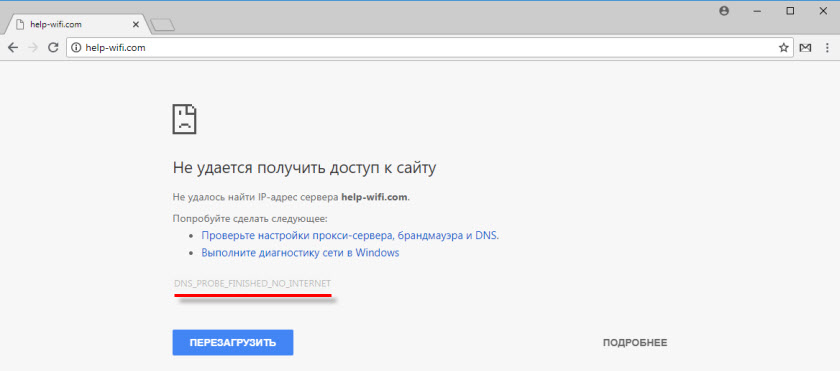
Кроме ошибки DNS probe finished no Internet, есть еще одна похожая и очень популярная ошибка – «dns probe finished nxdomain». В статье по ссылке я писал, как от нее избавится и все исправить. Решения очень похожи.
Исходя из собственного опыта, могу сказать, что исправить эту проблему не сложно. Есть несколько проверенных решений, которые должны сработать. Я тут посмотрел в интернете, что пишут по поводу этой ошибки. Ну такой бред попадается. Например, советую делать сброс настроек роутера!
Что делать точно не нужно в этой ситуации. И после таких советов, кроме ошибки с DNS появляется еще не настроенный роутер. И интернет перестает работать совсем.
DNS probe finished no Internet – что это значит и что делать?
Сначала в двух словах объясню суть работы DNS. Когда мы пытаемся зайти на какой-то сайт, то вводим привычный для нас адрес. Например, https://help-wifi.com. Или переходим по какой-то ссылке. Но дело в том, что по такому адресу мы не можем получить доступ к сайту. Каждый сайт в интернете доступен по IP-адресу (который из цифр) . Но вводить и запоминать такие адреса не совсем удобно.
Вот здесь вступают в работу DNS-сервера. Их задача преобразовывать обычные, привычные нам адреса сайтов в их IP-адреса. После чего браузер загружает сайт и отображает его.
Обычно, по умолчанию мы используем DNS-сервера нашего интернет-провайдера. Которые не редко просто перестают работать, или по какой-то причине просто работают не стабильно (например, от сильной нагрузки на них) . Это одна из причин, по которым в браузере появляется сообщение «DNS_PROBE_FINISHED_NO_INTERNET».
Так же проблема можем быть на стороне конкретного интернет-ресурса. Или же в настройках самого компьютера. Например, в работе службы DNS-клиент. Не редко какие-то вредоносные программы (а иногда и сами пользователи) меняют сетевые настройки в Windows, после чего DNS-сервер перестает отвечать и вылезают подобные ошибки.
Как исправить ошибку DNS_PROBE_FINISHED_NO_INTERNET?
В Windows 10, Windows 8, Windows 7 и Windows XP эту ошибку можно исправить практически одинаковыми методами, о которых я подробно расскажу в этой статье. Но для начала внимательно пройдитесь по этим пунктам:
- Если вы видите эту ошибку при посещении какого-то одного определенного сайта (а другие ресурсы открываются) , то скорее всего проблема на стороне сервера, где размещен этот сайт. Попробуйте открыть его на другом устройстве/через другое подключение.
- Желательно сначала выполнить перезагрузку компьютера и роутера. Если вы подключаетесь к интернету через роутер.
- При возможности, можно попробовать подключиться к интернету другим способом. Например, через другую Wi-Fi сеть. Так мы сможем исключить, или подтвердить возникновение ошибки DNS probe finished no Internet по вине провайдер, или роутера.
- Убедитесь, что у вас подключение к интернету без ошибок. Обратите внимание на иконку в трее. Там не должно быть желтого восклицательного знака. Если он есть – это уже совсем другая проблема.
Давайте уже перейдем к более серьезным решениям. Начну с самых эффективных (на мой взгляд) .
Используем альтернативные DNS
Среди всех решений, я советую первым делом в свойствах своего подключения к интернету прописать DNS-сервера от Goggle. Лично я использую их постоянно.
Делается это очень просто. Чтобы быстро открыть окно «Сетевые подключения», нажмите сочетание клавиш Win + R, введите команду ncpa.cpl и нажмите Ok.

Или откройте это окно любым удобным для вас способом.
Правой кнопкой мыши нажмите на то подключение, через которое ваш компьютер подключен к интернету и выберите «Свойства». Если по Wi-Fi, то это скорее всего «Беспроводная сеть». Если по кабелю – «Ethernet». Это в Windows 10.

Выделив протокол «IP версии 4» нажимаем на кнопку «Свойства» и прописываем адреса:
Дальше нажимаем Ok и еще раз Ok.

После выполнения этих действий ошибка должна исчезнуть.
Чистим кэш DNS
Еще одно решение, которое по моим наблюдениями не редко помогает исправить ошибку с кодом DNS_PROBE_FINISHED_NO_INTERNET. Суть в том, чтобы выполнить очистку кэша DNS. Сделать это не сложно.
Запустите командную строку от имени администратора.

Копируем в командную строку и выполняем (нажав Ентер) эту команду:
ipconfig /flushdns
Должно появится сообщение, что кэш успешно очищен. После этого желательно перезагрузить компьютер.

А еще лучше, сделать полный сброс настроек сети. Инструкции:
- Сброс настроек сети TCP/IP и DNS в Windows 7
- Сброс настроек сети в Windows 10
Можете попробовать сбросить параметры сети, если ни одно решение из статьи не поможет вам решить проблему с доступом к сайтам.
Проверяем работу DNS-клиента (служба Windows)
За работу DNS в Windows отвечает служба DNS-клиент. Нужно проверить, работает ли она. Возможно, перезапустить ее.
Зайдите в «Службы». Проще всего запустить это окно через поиск в Windows 10.
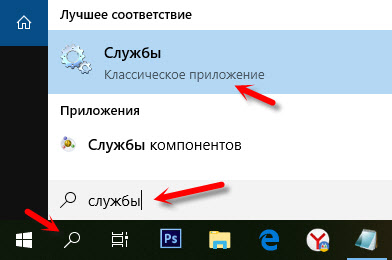
В Windows 7, например, можно нажать правой кнопкой мыши на «Компьютер», выбрать «Управление» и там уже перейти в «Службы».
Дальше находим службу «DNS-клиент» и смотрим состояние. Оно должно быть: «Выполняется». А тип запуска – «Автоматически».

Если у вас состояние и тип запуска не такие как на скриншоте выше, то откройте свойства этой службы и установите автоматический запуск. После чего перезагрузите ПК, или запустите службу вручную.

Если появление ошибки DNS PROBE FINISHED NO INTERNET в Windows было связано с DNS-клиентом на компьютере, то все должно заработать.
Отключаем прокси
Некоторые программы, или даже сами пользователи задают настройки прокси, после чего перестает работать интернет. Вернее интернет работает, но сайты не открываются. Нужно убедится, что на вашем компьютере прокси отключены.

Я не буду подробно расписывать как это проверить, так как уже писал подробную инструкцию на эту тему: https://help-wifi.com/raznye-sovety-dlya-windows/kak-otklyuchit-proksi-server-v-windows/
Обновление: проверяем сетевой профиль сети
Каждому подключению (Wi-Fi сети) Windows присваивает профиль частной сети (домашней), или общественной (общедоступной). Выбор профиля обычно появляется в момент перового подключения к сети.
В комментариях Юлия поделилась следующим решением: у нее система определяла сеть как общественную. Она сменила в настройках на домашнюю и ошибка «DNS PROBE FINISHED NO INTERNET» исчезла.
Еще несколько решений
Если проблема осталась, то убедитесь, что вы все рекомендации выполнили правильно. Постарайтесь выяснить в чем причина.
Что можно сделать еще:

- Проверить компьютер на вирусы с помощью утилит Malwarebytes Free, Dr.Web CureIt!, Malwarebytes AdwCleaner.
- Отключить протокол «IP версии 6» в свойствах подключения к интернету (просто убрать галочку) :
- Отключить VPN и другие программы (дополнения в браузерах) , которые могут влиять на подключение к интернету.
- Временно отключить антивирус и брандмауэр.
Если узнаю о новых решениях, то обязательно дополню статью. Вы тоже можете поделится своим опытом в комментариях, или задать мне вопрос.
![]()
61

142095
![]()
Сергей
![]()
Решение проблем и ошибок
Источник: help-wifi.com
Специальны е чип ы ASUS — «двойные интеллектуальные процессоры».

Специальный чип TPU , установленный на материнской плате, обеспечивает аппаратную поддержку разгона системы с помощью функций Auto Tuning и TurboV . Энтузиасты могут разогнать свою систему как с помощью специальной копки или переключателя на плате, так и с помощью интерфейса AI Suite II. Контроллер TPU обеспечивает тонкую настройку параметров разгона и расширенные средства мониторинга работы системы с использованием функций Auto Tuning и TurboV. Функция Auto Tuning включает режим динамического разгона до высокого, но абсолютно стабильного уровня, а TurboV дает пользователю бесконечную свободу в настройке параметров работы процессора для достижения нужной производительности в различных ситуациях.
EPU — энергетический процессор от ASUS
Специальный энергетический процессор от ASUS автоматически определяет степень загрузки системы и оптимизирует ее энергопотребление в режиме реального времени. Это способствует уменьшению шума от вентиляторов и долгому сроку службы компонентов компьютера. Этот первый в мире энергетический процессор создан для экономии потребления энергии и задействуется с помощью переключателя на плате или с помощью утилиты AI Suite II. Он оптимизирует энергопотребление, выполняя мониторинг загрузки в режиме реального времени и регулируя параметры электропитания компонентов платы согласно текущим потребностям. Помимо этого, благодаря EPU повышается долговечность системных компонентов и снижается уровень генерируемого компьютером шума.

Рис. 1. Микросхемы TPU и EPU на материнской плате.
В настоящее время существует две версии EPU Engine — EPU-4 и EPU-6. Отличие заключается в количестве компонентов ПК, подконтрольных энергосберегающему процессору EPU. EPU-4 поддерживает четыре компонента — центральный процессор, видеокарту, жёсткий диск и кулер. EPU-6 в дополнение к этому набору регулирует работу чипсета и оперативной памяти.
Оперировать с технологией EPU мы можем при помощи фирменной утилиты ASUS EPU. Обычно эта программа даёт нам 3 режима работы — автоматический, скоростной и энергосберегающий – если материнская плата оснащена EPU-4 (в EPU-6 будет присутствовать ещё два промежуточных режима — турбо и умеренное энергосбережение).
Источник: al-tm.ru